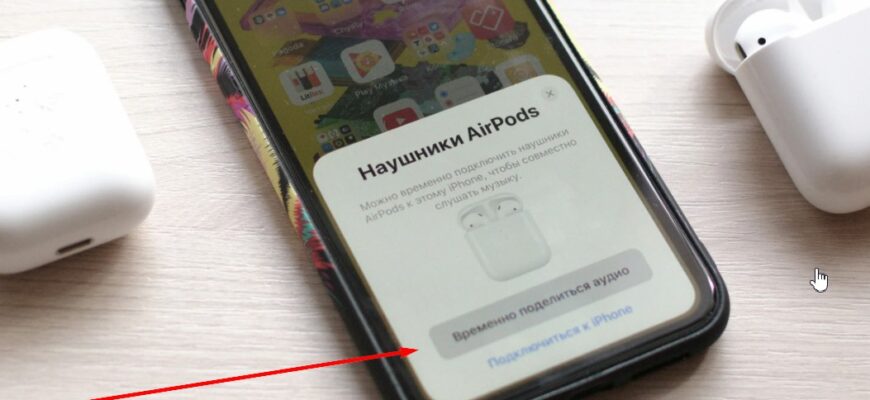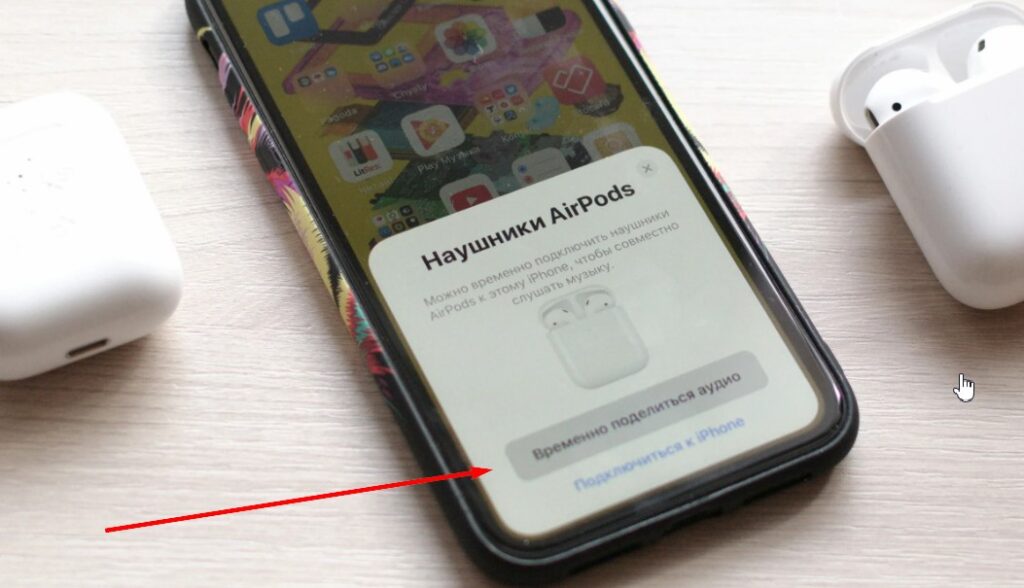Хотите поделиться видео, песней или подкастом с другом с вашего телефона или компьютера? Современное сопряжение по Bluetooth позволяет подключить две пары AirPods или беспроводных наушников к одному устройству для общего прослушивания.
Необходимые предпосылки
Прежде чем приступить к сопряжению с несколькими наушниками, убедитесь, что ваша настройка включает в себя:
- iPhone, смартфон Android, Mac или ноутбук Windows с последней версией ОС
- Две пары AirPods или другого беспроводного оборудования для прослушивания по Bluetooth
- Поддержку двойного потокового аудио в настройках устройства
Пока ваше оборудование и программное обеспечение соответствуют требованиям, вы можете легко подключить нескольких слушателей беспроводно.
Начало работы с двойным сопряжением
Начальные шаги для двойного сопряжения просты:
- Включите поиск Bluetooth на устройстве для доступных подключений
- Откройте кейс AirPods 1 и выполните сопряжение с устройством при запросе
- Следуйте тому же процессу для второй пары беспроводных наушников
Помните, что двойное сопряжение должно быть настроено отдельно для каждой новой сессии с несколькими слушателями.
Подключение двух AirPods к iPhone
На моделях iPhone 8 и выше функция «Audio Sharing» от Apple позволяет управлять двойным сопряжением легко.
- Сначала подключите свои первые AirPods через меню Bluetooth или всплывающее окно
- Откройте Центр управления и продолжительно нажмите на ползунок громкости
- Выберите «Временно Поделиться аудио», затем откройте кейс вторых AirPods
- Выберите вторую пару AirPods для мгновенного сопряжения
Теперь оба слушателя могут независимо управлять воспроизведением, паузой и регулировать громкость общего аудио.
Сопряжение двух наушников со смартфоном Android
На более новых смартфонах Android также поддерживается воспроизведение аудио на два устройства Bluetooth одновременно:
- Проверьте настройки Bluetooth на телефоне для доступных опций множественного подключения
- Откройте меню Bluetooth и выберите первые наушники для начального сопряжения
- Вернитесь к настройкам Bluetooth и выполните сканирование для поиска вторых наушников
- Выберите режим двойного аудио или стерео, чтобы подключить обе пары одновременно
Теперь вы можете делиться стерео аудио или моно звуком с обеими парами наушников.
Двойное сопряжение наушников на Mac и Windows
Процесс немного различается на настольных операционных системах:
Mac:
- Откройте «Настройки системы» > «Bluetooth» и нажмите «Сопряжение нового устройства»
- Выберите первые наушники и выполните сопряжение обычным образом, вводя пароль
- Повторите процесс для второй пары беспроводных наушников Bluetooth
Windows:
- Перейдите в «Пуск» > «Настройки» > «Устройства» > «Bluetooth», чтобы включить режим сопряжения
- Выберите «Добавить Bluetooth-устройство» для поиска первых наушников
- Повторите это, чтобы добавить вторую пару беспроводных наушников
Теперь вы можете настроить вывод звука на обе подключенные гарнитуры одновременно.
Беспрепятственное общее прослушивание
Правильно настроив двойное сопряжение, вы и ваш друг можете наслаждаться общим аудио с iPhone, Android, MacOS или Windows!
Не забудьте снова подключить и включить двойное аудио для новых сессий сопряжения в будущем. Отключите Bluetooth, когда не делитесь аудио, чтобы расширить диапазон подключения.
Теперь вы можете наслаждаться совместным прослушиванием видео, музыки и многого другого беспроводно. Играйте или слушайте вместе с другом!